 |
| ▼ CONTENTS |
| ・はじめにお読み下さい |
| ・プロフィール |
| ・ブロードキャスト |
| ・Gordian Knot (ペーパーマガジン) |
| ・ウィークリーマガジン (メールマガジン) |
| ・デジタル
ビヘイビア (月刊PDFマガジン) |
| ・上高地仁の本 |
| ・ダウンロード |
| ・リンク集 |
| ・広告募集 |
| ・DTP-S倶楽部 |
 |
 |
 |
 |
 |
 |
|
| << 目次に戻る |
|
Photoshop 6.0Jでする[カラー設定]の使い方 RGB画像を開く─プロファイルが埋め込まれているとき─ |
| プロファイルが埋め込まれているときは、[埋め込まれたプロファイルの不一致]というアラートが現れます。このときの選択肢は三つあります。 一つは埋め込まれているプロファイルをそのまま使う方法です。これを選択すると、その画像を作成した作業環境が反映されます。Photoshopの[カラー設定]と関わりなく、ファイルに保存されているプロファイルの設定がモニタに表示されます。 [ドキュメントのカラーを作業スペースに変換]すると、[カラー設定]のCMYK作業スペースに合わせてRGB画像を作り替えます。この場合はCMYK作業スペースで仮想的に適用されているCMYK値を固定したまま、RGB値もしくはLab値を変更します。したがってこの場合の「ドキュメントのカラー」というのは、CMYK値ということになります。 最後の[埋め込まれたプロファイルを破棄]すると、[カラー設定]が適用されます。モニタに表示されるカラーは、[カラー設定]のRGB作業スペースが適用されるので、RGB作業スペースを変更するとRGB値はそのままでモニタ表示色は変化します。 いずれの方法がいいかはなんともいえませんが、最初の[埋め込みプロファイルを使用]を選択するときは、[カラー設定]がPhotoshop 6.0Jで設定したものと変わってしまいます。したがってPhotoshop以外のアプリケーションの[カラー設定]でも、画像に埋め込まれているRGB作業スペースで指定しなければ、カラーマッチングできないことになります。 「プリプレス用-日本」で設定されている「Adobe RGB(1998)」を使いアプリケーション間で[カラー設定]を共通にする場合は、[ドキュメントのカラーを作業スペースに変換]もしくは[埋め込まれたプロファイルを破棄]を選択します。いずれの場合も多少モニタの表示は変化しますが、変化した後のカラーを基準にカラーマッチングが行えます。 |
■[埋め込まれたプロファイルの不一致]のダイアログ |
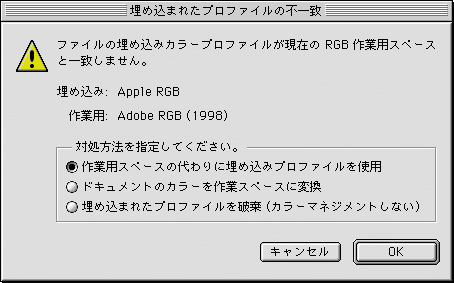 |
| 埋め込まれたプロファイルを使って印刷されたものにカラーを合わせないといけないときは、[埋め込みプロファイルを使用]してCMYKの作業スペースを統一するしかありませんが、そうでないときは、[ドキュメントのカラーを作業スペースに変換]するか[埋め込まれたプロファイルを破棄]して、設定した[カラー設定]を使う方がいいでしょう。 |
| このコンテンツは2002年2月20日に書かれたものです。 |
| << 目次に戻る |

